苹果修改微信提示音教程_苹果手机怎么改微信提示音
相信大家最近在抖音上看到许多小伙伴听到一个微信的提示音非常的好听 , 视频中的微信来信息时的提示音是“阿豆” , 许多小伙伴不知道这个微信这个提示音该如何设置?
微信提示音设置教程首先我们需要借助一款手机APP , 大家可在苹果应用商店中直接搜索下载“捷径”APP 。
1.我们打开下载好的捷径APP , 然后在捷径APP中 , 打开运行“ios修改微信提示音捷径” , 在弹出的选项菜单中 , 点击第一步中的“安装软件” 。

文章插图
2.点击安装之后会弹出一个需安装一个第三方应用程序 , 点击下方的“安装” , 安装完成后 , iPhone桌面上会生成一个“Fizaescaped12.x”应用程序 。

文章插图
3.由于这个属于第三方应用程序 , 还需要设置信任才能使用 。因此 , 还需要完成信任操作 , 依然是运行“ios修改微信提示音捷径” , 在弹出的菜单中点击“信任证书” , 在弹出的选项中 , 点击“好” 。
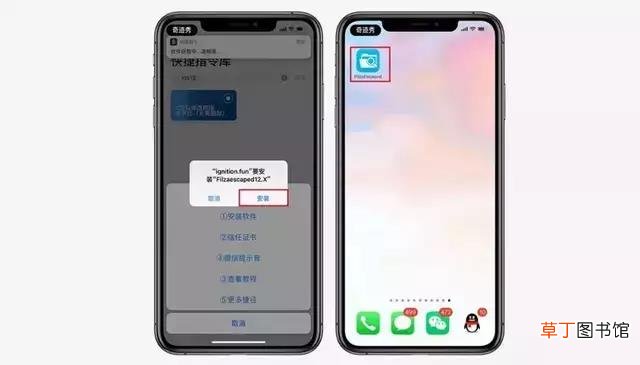
文章插图
4.在弹出的浏览器窗口中 , 点击“允许” , 然后会进入描述文件与设备管理页面 , 之后点击进入名为“khodal Enterprise”选项 。

文章插图
5.再点击“信任khodal Enterprise” , 在弹出的确认框中 , 点击“信任”即可 , 注意:第一次打开app可能会重启 , 重启完成后再打开app会白屏一会(等等就行) 。

文章插图
6.继续在捷径APP中打开运行“ios修改微信提示音捷径” , 然后点击“微信提示音” , 然后选择下载一个自定义微信提示音 , 包括官方原版、嗯哼、水滴、网页版、鸟鸣等多个提示音 , 选择一个下载即可 。

文章插图
7.接下来可以看到试听页面 , 点击播放按钮可以试听声音 , 之后点击左上角的“完成” , 之后在底部的导入提示中 , 点击“打开并导入到Fizaescaped” , 打开文件管理器后会提示你返回捷径 , 返回捷径后会自动存入选择的提示音 。

文章插图
8.名称为In.cat如果不是这个名词点重命名修改下就行 。然后点击“编辑” , 然后选择In.cat 文件 , 之后点击底部第一个图标 , 在弹出的选项中 , 点击“复制” , 再点右上角的“完成”即可 。

文章插图
9.之后点击左上角的一直返回到文件主菜单 , 然后依次进入/var/containers/Bundle/Application/微信/WeChat.app文件夹 , 如图所示 。

文章插图
10.打开WeChat.app文件夹后 , 点击底部的第一个图标 , 在弹出的选项中点击“粘贴” , 之后会提示 In.cat文件已经存在 , 我们直接点击“替换”覆盖就可以了 。

文章插图
至此 , 我们就完成了iPhone微信提示音的修改 , 亲测可用 , 之后你可以让朋友给你发个微信消息 , 就可以听到微信提示音变了 。

文章插图
【苹果修改微信提示音教程_苹果手机怎么改微信提示音】
推荐阅读
- 按钮之谜第2关图文攻略_按钮之谜第2关怎么过
- 借我20喝奶茶什么梗_抖音借我20喝奶茶来源出处详解
- 抖音借我20喝奶茶BGM是什么_抖音借我20喝奶茶背景音乐介绍
- 抖音你我似繁花流水似尘埃是什么歌_繁花落岸赵锴羿完整版
- 抖音情侣专用表情包大全_抖音最火情侣表清包图片
- 抖音我多想能多陪你一场是什么歌_歌名、歌词分享
- 抖音下过雨的夏天傍晚我都会期待是什么歌_歌名、歌词分享
- 抖音小的时候上学老师总是说你比不过我是什么歌_歌名、歌词分享
- 梦幻西游3D法宝任务怎么过_梦幻西游3D法宝任务攻略
- 按钮之谜第10关图文攻略_按钮之谜第10关怎么过














